Panneau 'Mon compte'
Pour accéder au panneau ‘Mon compte’, cliquez sur vos initiales/photo depuis votre tableau de bord, puis ci-dessous sur votre nom, ou dans la section ‘Compte’:
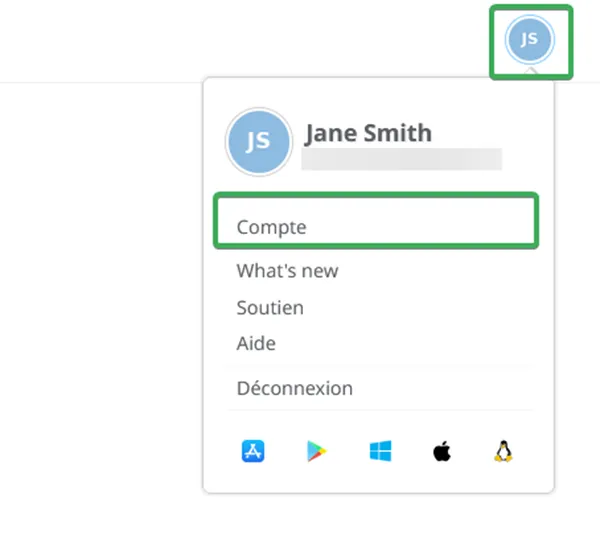
Informations personnelles
Section intitulée « Informations personnelles »-
Pour actualiser vos informations personnelles et votre photo de profil, allez à la section ‘Informations personnelles’ dans le panneau ‘Mon Compte’:
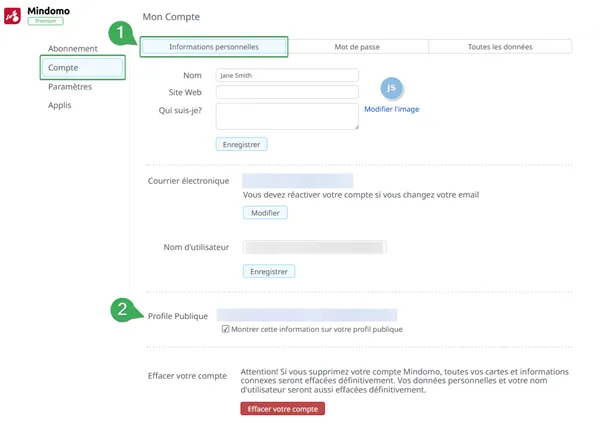
-
Pour que vos informations soient visibles dans votre profil public, cochez la case “Afficher ces informations dans votre profil public”.
Dans cette section, vous pouvez également mettre à jour votre ‘Nom d’utilisateur’ comme identifiant de connexion alternatif à l’adresse électronique.
-
Pour modifier votre mot de passe, allez dans la section ‘Mot de passe’ de l’onglet suivant, saisissez votre mot de passe actuel et le nouveau mot de passe, puis cliquez sur ‘Enregistrer’. Si vous avez oublié votre mot de passe ou si vous ne le connaissez pas parce que vous vous êtes inscrit via un compte tiers, utilisez ce lien pour définir un nouveau mot de passe: (https://www.mindomo.com/fr/forgotpassword)
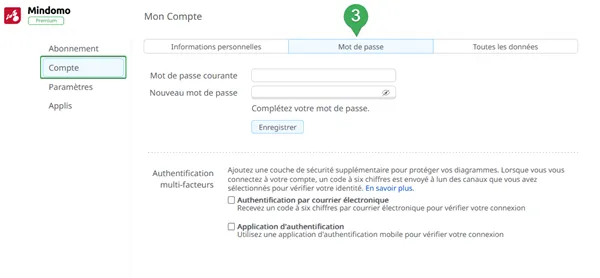
Changer votre adresse email
Section intitulée « Changer votre adresse email »Pour changer votre adresse email cliquez vos initiales/photo dans votre page d’accueil, et après sur votre nom et accédez au panneau ‘Mon Compte’. Allez à la section ‘Informations personnelles’ de la partie gauche et tapez votre nouvelle adresse et après cliquez sur ‘Mise à jour’.
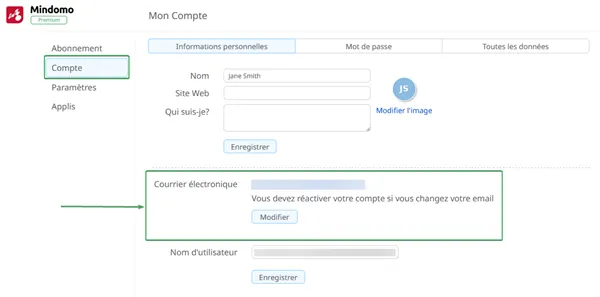
Changer votre Type de Compte
Section intitulée « Changer votre Type de Compte »En tant qu’utilisateur gratuit, vous pouvez changer de type de compte par rapport à celui que vous avez choisi lors de votre inscription. Accédez au panneau ‘Mon compte’ en cliquant sur vos initiales ou votre photo dans votre tableau de bord, puis cliquez sur votre nom:
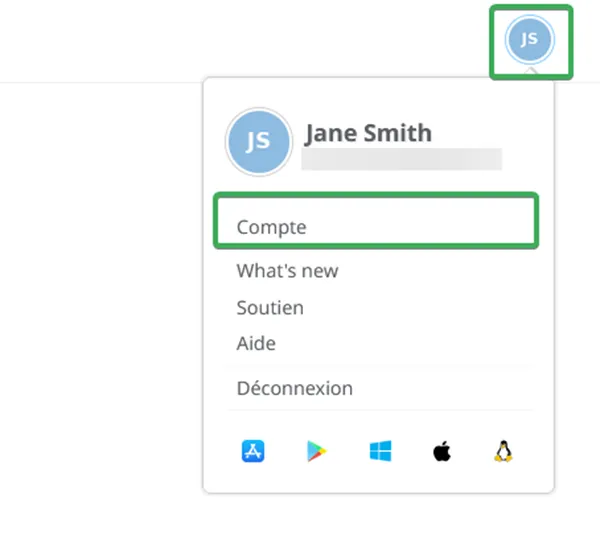
Dans la partie gauche du panneau ‘Mon compte’, vous pouvez définir votre type de compte:
-
Personnel/Travail
-
Professeur
-
Étudiant
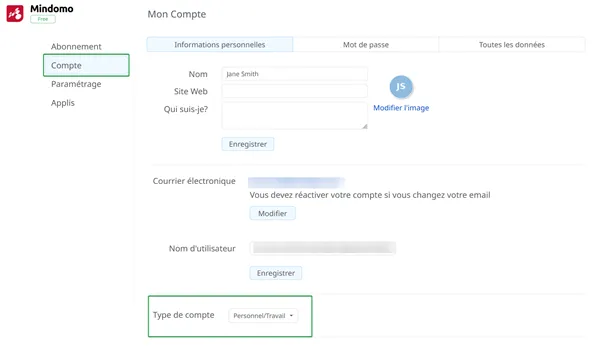
Changer le Type d’Abonnement
Section intitulée « Changer le Type d’Abonnement »Si vous avez déjà acheté un paquet, vous pouvez en consulter les détails (type et disponibilité) à partir du panneau ‘Mon Compte’. Allez dans la section ‘Abonnement’ et sélectionnez l’onglet ‘Plan’ en haut de l’écran.
Vous avez alors la possibilité de prolonger votre abonnement ou de passer à un autre type d’abonnement. Si vous choisissez de changer de plan, veuillez nous contacter à l’adresse support@mindomo.com et nous le modifierons pour vous.
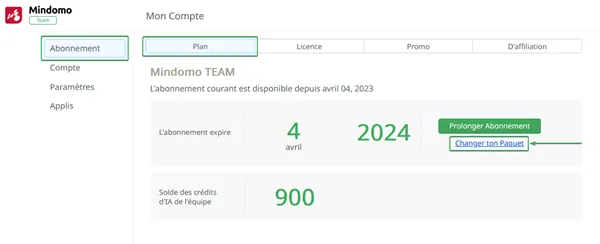
Licence Desktop
Section intitulée « Licence Desktop »Si vous avez acheté une licence en ligne, vous recevez l’accès premium à la version Desktop pour toute sa période de disponibilité. La clé de licence Desktop peut être trouvée dans cette section. Pour activer la licence Desktop premium sur votre appli desktop, vous devez copier et coller l’information de licence en totalité (incluant le Nom, Clé, Date), sinon il ne fonctionnera pas.
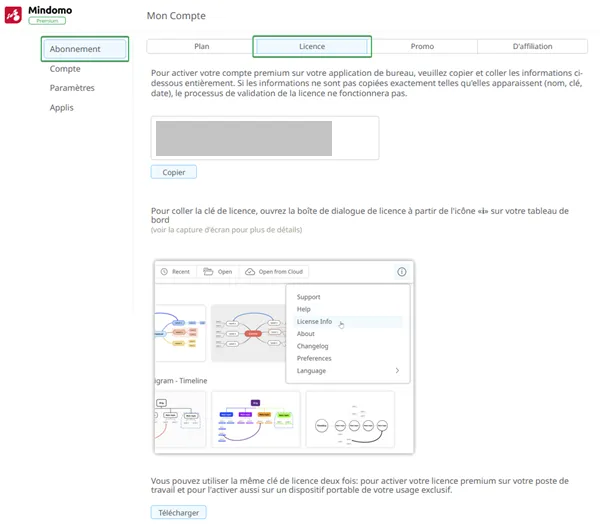
Depuis votre application de bureau, cliquez sur l’icône sélectionnée ci-dessous, puis sur « Infos de la licence » pour ouvrir la boîte de dialogue de licence :
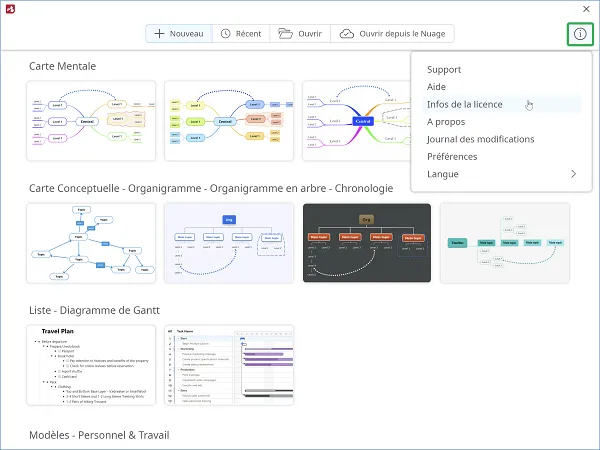
Collez la clé de licence et cliquez sur “Valider”:
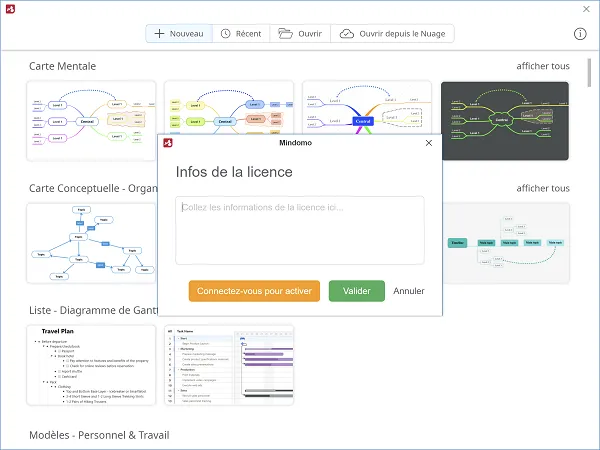
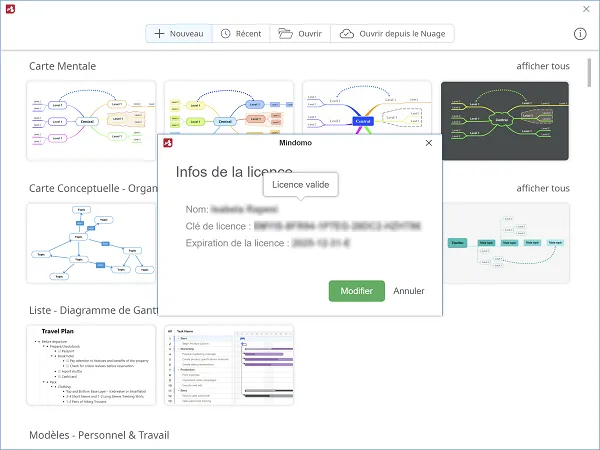
Fournisseurs d’accès
Section intitulée « Fournisseurs d’accès »Après avoir créé votre compte Mindomo, vous pouvez vous connecter à différents fournisseurs de connexion pour faciliter votre connexion à Mindomo.
Pour connecter votre compte à un nouveau fournisseur de connexion, accédez au panneau ‘Mon compte’ en cliquant sur vos initiales/photo depuis votre tableau de bord, puis cliquez sur votre nom ou sur ‘Compte’. Ensuite, allez dans la section ‘Applis’ sur le côté gauche de l’écran, et sélectionnez l’onglet ‘Fournisseurs d’accès’ en haut de l’écran.
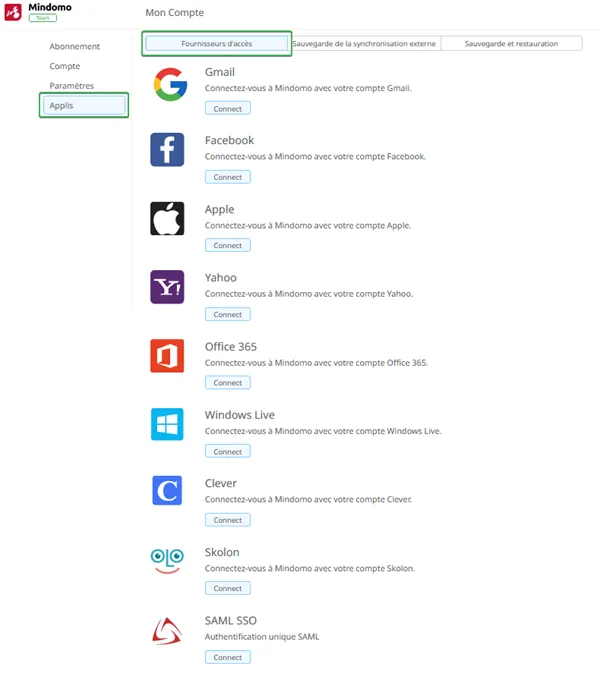
Vous pouvez vous connecter à tous les fournisseurs simultanément, et modifier facilement les détails de l’un de vos fournisseurs de connexion à partir de cette section.
Les fournisseurs de connexion auxquels vous pouvez vous connecter sont les suivants: Gmail, Facebook, Apple, Yahoo, Office365, Windows Live, Clever, Skolon et SAML SSO.
Veuillez noter qu’un fournisseur de connexion SAML SSO n’est disponible qu’avec un abonnement Team.
Supprimer mon compte
Section intitulée « Supprimer mon compte »Pour supprimer votre compte, cliquez sur vos initiales/photo dans votre tableau de bord, puis en dessous de votre nom, et accédez au panneau “Compte”. Dans la partie gauche, accédez à la section “Compte”, à l’onglet “Informations personnelles” et cliquez sur “Effacer le compte”.
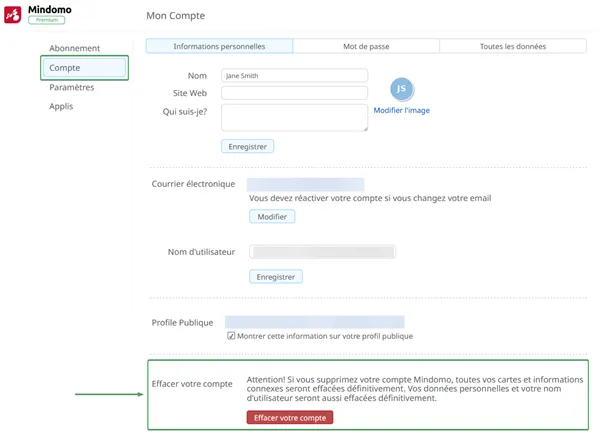
Aussi, avant de le supprimer, vous pouvez télécharger tous vos données Mindomo. Pour le faire, premièrement créez le fichier avec toutes les informations à être téléchargés après.